2023-07-23 396
win7如何设置每天定时开机:
1、右击【我的电脑】,选择【管理】

2、点击左侧的【任务计划程序库】
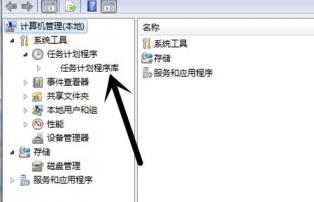
3、弹出【创建基本任务向导】,填写任务【名字】和【描述】,点击【下一步】
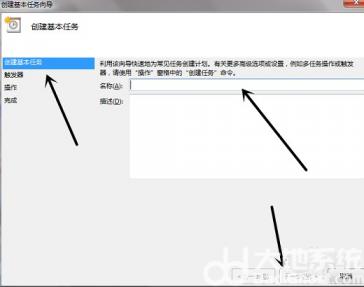
4、点击任务开始的周期(需要每天定时开机就选择每天),点击【下一步】
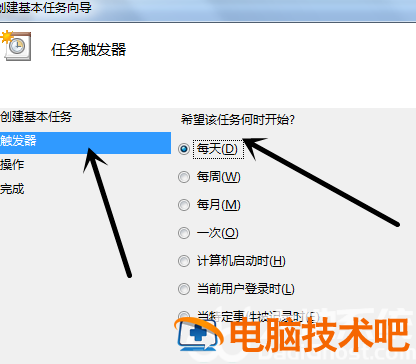
5、在每日的编辑页面里选择每天自动开机的时间,【下一步】
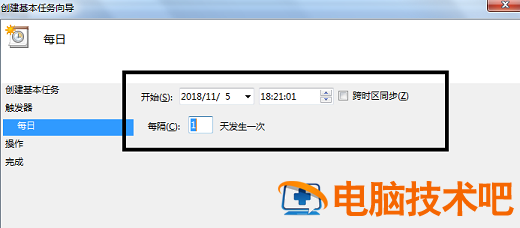
6、选择启动程序,点击【下一步】
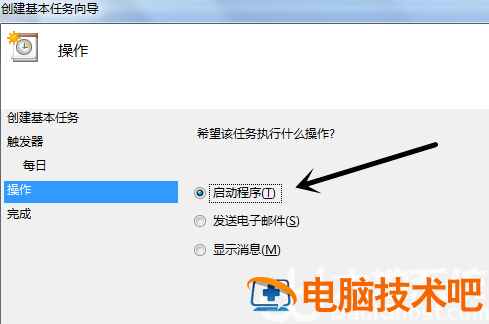
7、然后点击启动程序右侧的【浏览】按钮,然后在弹出的选择框内任选一个程序作为启动项。点击【下一步】
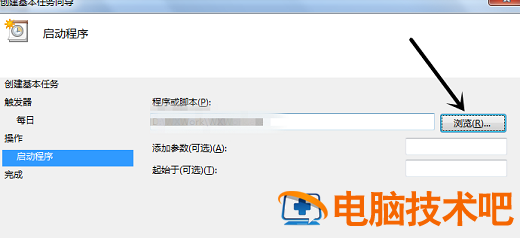
8、最后点击下方的【完成】即可。
原文链接:https://000nw.com/20432.html
=========================================
https://000nw.com/ 为 “电脑技术吧” 唯一官方服务平台,请勿相信其他任何渠道。
系统教程 2023-07-23
电脑技术 2023-07-23
应用技巧 2023-07-23
系统教程 2023-07-23
软件办公 2023-07-11
软件办公 2023-07-11
系统教程 2023-07-23
软件办公 2023-07-12
软件办公 2023-07-12
软件办公 2023-07-12
扫码二维码
获取最新动态
